Opgeslagen cookies en gegevens voor één website in Firefox verwijderen
Websites die u in Firefox bezoekt, gebruiken doorgaans cookies om informatie over u te onthouden. Dit wordt meestal gedaan voor zaken als accountaanmeldingen en winkelwagentjes, zodat informatie kan worden opgeslagen wanneer u tussen verschillende pagina's op de site navigeert.
Maar als u een probleem ondervindt bij het browsen op die site, bent u mogelijk geïnteresseerd in het verwijderen van de opgeslagen cookies die u opnieuw kunt beginnen en kunt proberen uw probleem op te lossen. Onze tutorial hieronder laat zien hoe u alleen de cookies voor één website kunt verwijderen zonder ook de opgeslagen cookies die u voor andere sites heeft, te verwijderen.
Alleen cookies voor één site in Firefox verwijderen
De stappen in dit artikel zijn uitgevoerd in de desktopversie van de Firefox-webbrowser op een computer met het Windows 7-besturingssysteem. Hiermee worden geen opgeslagen gegevens voor deze site verwijderd die mogelijk op uw computer zijn opgeslagen in een andere webbrowser, zoals Google Chrome of Microsoft Edge. Zodra u deze stappen hebt voltooid en de gegevens voor een specifieke site hebt verwijderd, wordt u afgemeld bij alle accounts waarvoor u momenteel bent aangemeld in Firefox.
Stap 1: Open Firefox.
Stap 2: Klik op de knop in de rechterbovenhoek van het venster met drie horizontale lijnen erop. Als je de muisaanwijzer op de knop plaatst, staat er Menu openen .

Stap 3: klik op Opties .
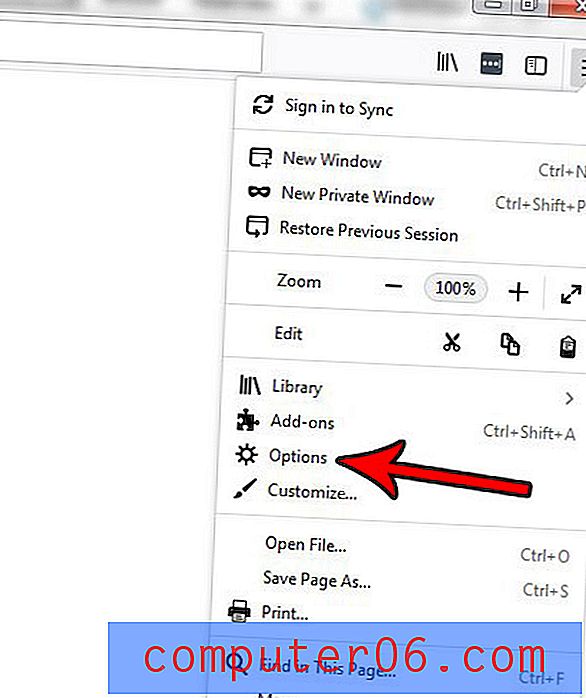
Stap 4: Selecteer het tabblad Privacy en beveiliging aan de linkerkant van het venster.
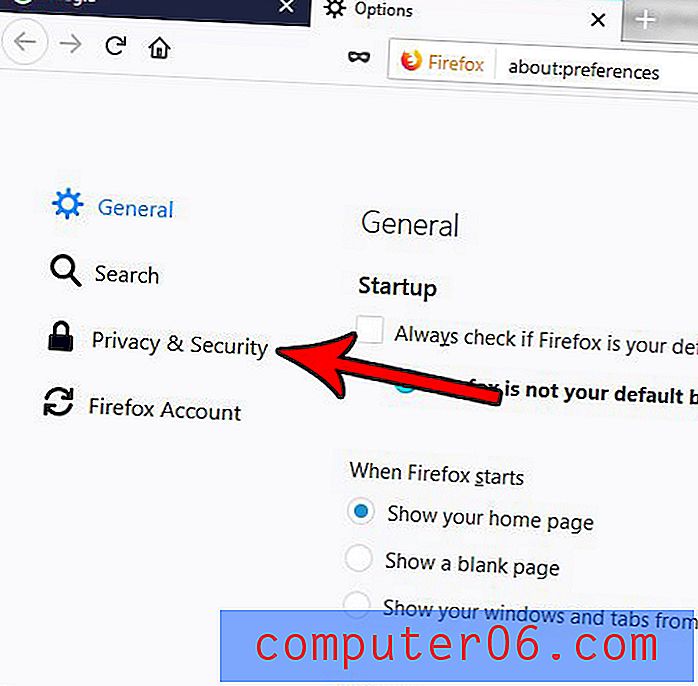
Stap 5: klik op de knop Gegevens beheren onder Cookies en sitegegevens .
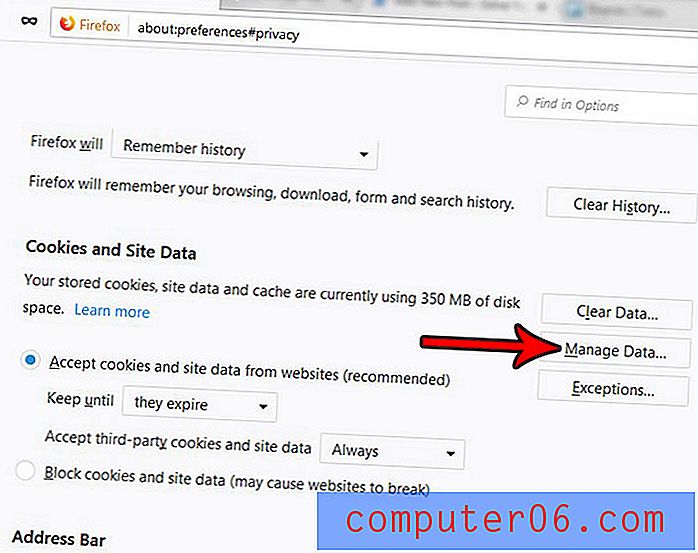
Stap 6: Selecteer de site waarvoor u cookies wilt verwijderen en klik vervolgens op de knop Geselecteerde verwijderen .
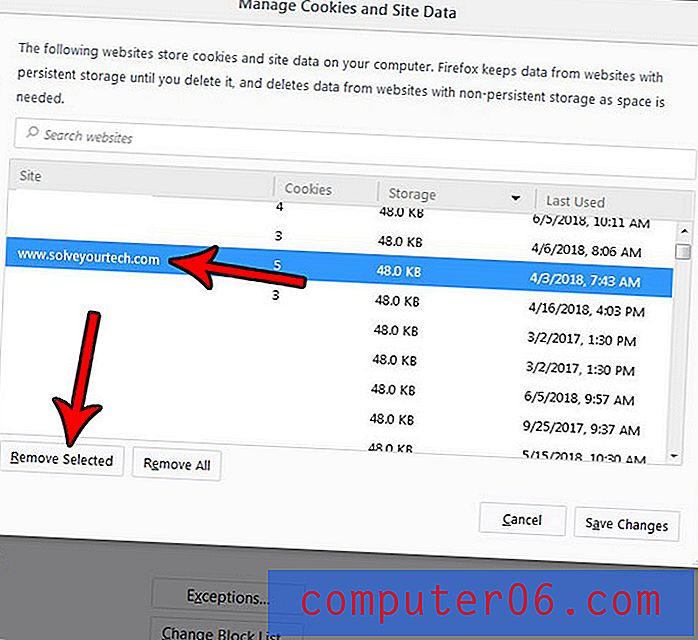
Stap 7: Klik op de knop Wijzigingen opslaan onder aan het venster.
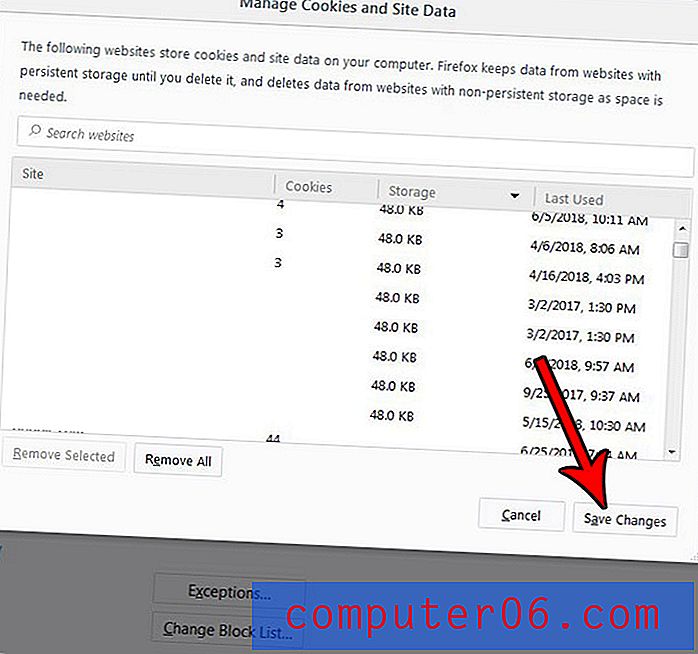
Stap 8: klik op de knop Verwijderen om te bevestigen dat u de opgeslagen cookies voor deze site wilt verwijderen.
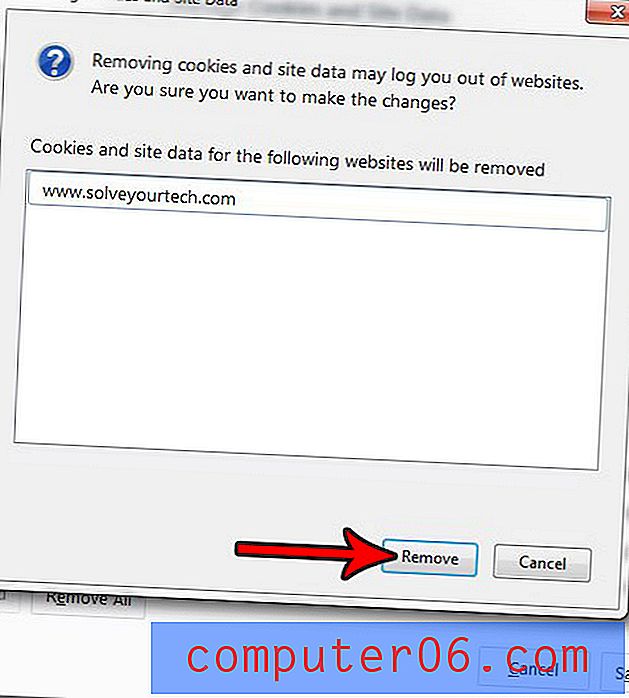
Heeft u eerder wachtwoorden en gebruikersnamen in Firefox opgeslagen voor sommige van de sites die u bezoekt, maar wilt u deze nu verwijderen? Ontdek hoe u opgeslagen aanmeldingsgegevens in Firefox kunt verwijderen als u zich zorgen maakt over andere mensen die toegang hebben tot uw computer en zich kunnen aanmelden bij uw accounts.



